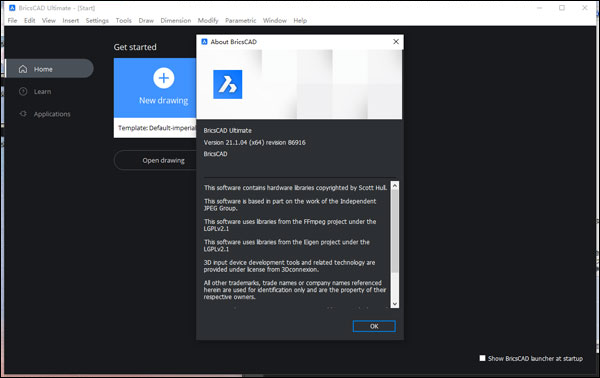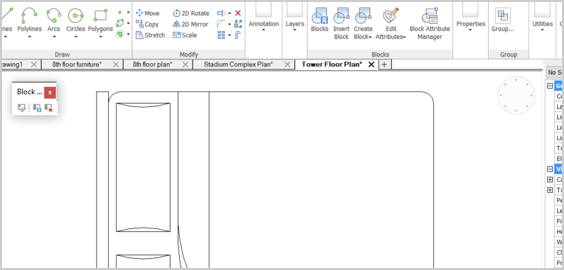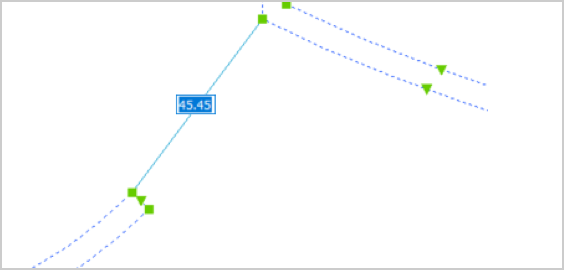BricsCAD英文版是一款专业的CAD软件。它完全不同于原来的CAD软件,是一款新兴的CAD软件,拥有极高的操作兼容度,用户使用方便,技术强大。BricsCAD支持多线程任务,允许用户对任务进行控制,运用了多核CPU的优势,运行更加快速。虽然BricsCAD与其他CAD软件不同,但是它可以和其他软件之间兼容。
功能特点
1、熟悉的CAD工具包
BricsCAD 21 Ultimate界面从一开始就让您感觉宾至如归。
2、2D绘图,绘图和注释
创建和编辑技术图纸,以及注释设计。
3、三维建模与可视化
使用我们的几何约束求解器进行3D直接实体建模的强大且自适应的工具。
4、云协作
Bricsys 24/7可让您轻松共享建筑信息模型(BIM)设计。
5、第三方应用程序
我们的开发者计划拥有数百种特定市场应用的生态系统。
6、高度可定制的界面
只需重新使用当前菜单,脚本和LISP自定义,使它成为您自己的。
软件特色
1、BricsCAD 21 Ultimate启动器
经过重新设计的启动器使您能够在与设计任务和许可证级别最相关的环境中启动该软件。
可用的环境选项取决于您的许可证级别。您可以使用新的SETLICENSELEVEL命令来更改许可证级别,该命令控制RUNASLEVEL系统变量。如果您使用的是试用许可证,则可以选择任何环境。否则,您可以选择购买的许可证级别支持的任何环境。例如,旗舰版许可证支持所有环境。而Lite许可证仅支持2D制图环境。
2、沿引导曲线移动
新的MOVEGUIDED命令使您可以使用参考曲线移动选定的实体。
当您启动MOVEGUIDED命令并选择要移动的实体时,将完全落在选择窗口内的实体被移动。穿过选择窗口的实体用作参考曲线。所选实体上的蓝色矢量代表参考曲线。在将选定的实体移到与参考曲线匹配的几何体附近时,它们会自动对齐到位。自动修剪新位置中的相关几何图形,并自动修复原始位置中的几何图形。这大大减少了所需的手动编辑量!
为了获得更大的灵活性,您可以首先选择要移动的实体,然后启动MOVEGUIDED命令。预选的实体用于“移动”选择集,并提示您选择要用作参考曲线的实体。
3、复制线性阵列
COPY命令现在包括一个新的“阵列”选项,使您可以复制线性阵列中的选定实体。在指定复制操作的基点之后,新的“阵列”选项可用。
您可以指定要排列的副本数,然后选择一个点以指定前两组实体之间的距离和角度,或使用“适合”选项来指定前一组实体与最后一组实体之间的距离和角度。
4、撤消每个实体
通过“属性”面板中的新“历史记录”控件,您可以撤消所选实体的编辑操作。历史记录属性仅在您选择单个实体时显示。打开“历史记录”下拉列表,以将实体撤消到之前的步骤之一,而不撤消所有其他命令并查看此后已执行的操作。
5、合并文本到多行文字。
新的TXT2MTXT命令(别名COMBINETEXT)使您可以将单行和多行文本组合到单个MText实体中。您可以在“结果多文本设置”对话框中控制合并文本的行为。
6、3D实体捕捉
通过按F4功能键轻松切换3D实体捕捉的开和关。
7、3D折线
3D折线的顶点现在支持子实体选择,“属性”面板和最近距离。
3D折线的其他增强功能使您可以将3D约束应用于其顶点和边。
8、参数块化
新的PARAMETRICBLOCKIFY命令使您可以快速将模型实体转换为参数块。选择一个参数块或参数化的实体作为输入几何图形,以与工程图中的其他几何图形进行比较。匹配的几何将自动转换为参数块。
9、3D显示
BricsCAD 21调整了材料的光泽度,以确保即使使用光泽材料也可以区分实体细节。对于浅色材料,光泽效果较小,而对于深色材料,光泽效果较高。